¿Puedes enviar mensajes de texto en Fitbit Versa?
No hay mucho más conveniente que poder responder a un mensaje de texto cuando su teléfono inteligente está fuera de su alcance. Desafortunadamente, no hay muchos dispositivos que te permitan hacer eso. los Fitbit Versa y Versa 2 relojes inteligentes, sin embargo, le permiten enviar respuestas rápidas a mensajes de texto, siempre que esté utilizando un Androide teléfono. Esto es lo que necesita saber sobre los mensajes de texto de Fitbit Versa.
Si bien la función de mensajes de texto funciona en la línea Fitbit Versa si la ha emparejado con un teléfono inteligente Android, no funciona con los modelos Versa que están emparejados con un iPhone.
Limitaciones de los mensajes de texto de Fitbit Versa
Si la capacidad de enviar mensajes de texto a través de su Fitbit es una función que cree que usará con frecuencia, hay algo que debe saber antes de comenzar. Puede responder a mensajes de texto con Versa o Versa 2, pero no puede iniciar un mensaje nuevo. Aún así, tener la capacidad de responder a un mensaje de texto sin levantar el teléfono es bastante útil.
Por ejemplo, si su teléfono está en la cocina y usted está en la sala de estar, no es necesario que tome su teléfono para responder al mensaje que acaba de recibir de su mejor amiga. Puedes hacerlo directamente desde tu muñeca.
Habilitación de notificaciones de texto en Fitbit Versa
Antes de que pueda comenzar a responder a los mensajes de su Versa o Versa 2, deberá habilitar las notificaciones de texto en la aplicación de Fitbit. Para hacer eso:
Abra la aplicación y toque el Cuenta en la esquina superior izquierda.
Presiona el nombre del dispositivo.
-
Grifo Notificaciones.

Grifo Mensajes de texto.
-
Asegúrate de que la opción esté activada Sobre. También puede elegir de qué aplicación recibir notificaciones de mensajes en esta pantalla.
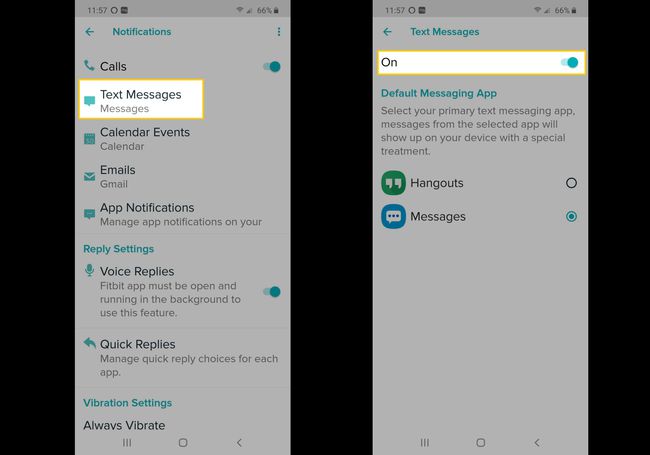
Habilitación de respuestas rápidas y de voz
En Fitbit Versa, la forma de responder a los mensajes es mediante respuestas rápidas o emojis. Hay varias respuestas rápidas predefinidas para elegir, que incluyen:
- 'Sí'
- 'No'
- '¡Suena bien!'
- "No puedo hablar ahora, responderé más tarde"
- '¿Qué pasa?'
También puede personalizar esas Respuestas rápidas, siempre que mantenga el mensaje en 60 caracteres o menos, incluidos los espacios.
Para habilitar y personalizar Respuestas rápidas:
Abre la aplicación de Fitbit y toca el Cuenta en la esquina superior izquierda, luego toque su Versa.
Grifo Notificaciones > Respuestas rápidas
-
Grifo Respuestas predeterminadas.
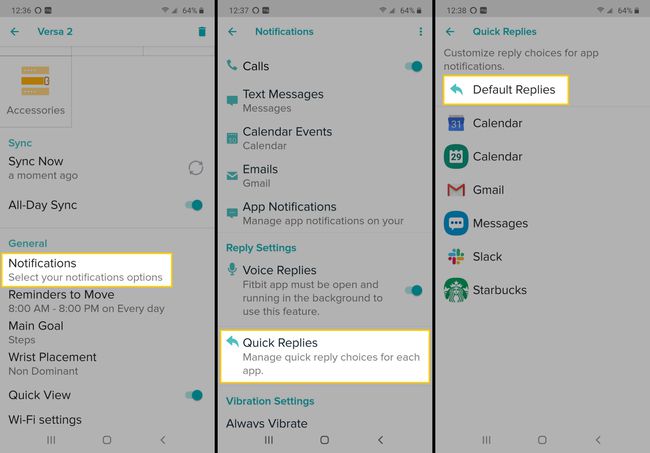
Sobre el Texto pestaña, puede personalizar las opciones de Respuestas rápidas. También puede tocar el ícono de una aplicación para cambiar las respuestas rápidas que también están disponibles para esa aplicación.
-
Sobre el Emoji pestaña, también puede personalizar los emoji disponibles en su Versa. Toque el emoji que desea reemplazar y elija el nuevo emoji de la lista que aparece.
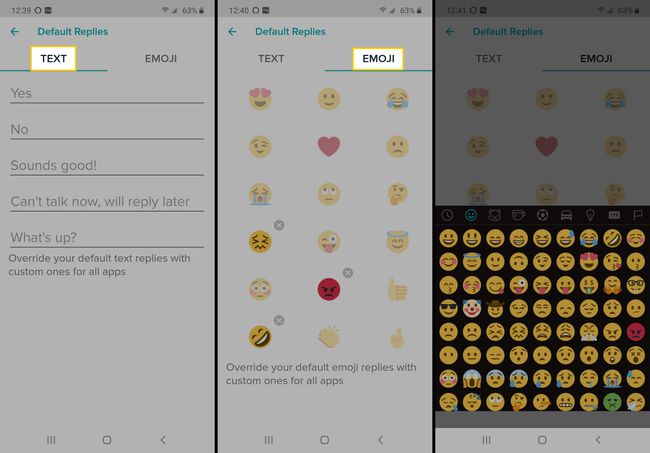
Respuestas rápidas y respuestas de voz con Fitbit Versa 2
Fitbit Versa 2 funciona exactamente de la misma manera para Respuestas rápidas, pero con Versa 2 también tienes la opción de usar Respuestas de voz, que es voz a texto para enviar mensajes más largos.
En la aplicación de Fitbit, toca Cuenta, luego toca tu dispositivo Versa.
Desplácese hacia abajo y toque Notificaciones.
-
Grifo Respuestas de voz para activar esta función.
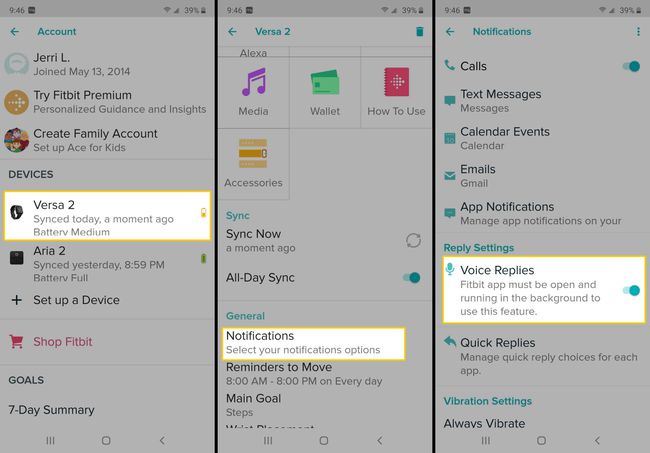
Cómo enviar mensajes de texto en Fitbit Versa
Una vez que haya habilitado todo en su aplicación de Fitbit, puede enviar respuestas de texto desde su reloj inteligente Versa o Versa 2. Así es cómo:
Cuando reciba una notificación de mensaje de texto en su Versa, toque el mensaje para abrirlo.
Grifo Respuesta.
O toque el micrófono para crear un mensaje de voz a texto, o toque el Respuesta rápida y emoji que quieras usar.
Cuando esté satisfecho con su respuesta, toque Enviar.
